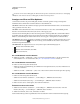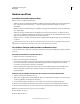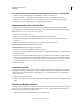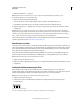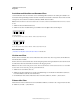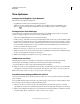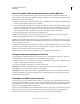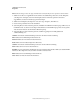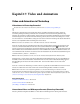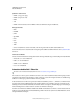Operation Manual
519
VERWENDEN VON PHOTOSHOP
Webgrafiken
Letzte Aktualisierung 9.6.2011
Ausrichten und Verteilen von Benutzer-Slices
Sie können Benutzer-Slices an einer Kante oder an den Mittelpunkten ausrichten sowie entlang der vertikalen oder
horizontalen Achse gleichmäßig verteilen. Durch das Ausrichten und Verteilen von Benutzer-Slices können Sie nicht
benötigte Auto-Slices entfernen und kleinere, effizientere HTML-Dateien erstellen.
Hinweis: Um ebenenbasierte Slices auszurichten oder zu verteilen, richten Sie den Inhalt der Ebenen aus bzw. verteilen
Sie ihn.
1 Wählen Sie die auszurichtenden Slices aus.
2 Wählen Sie das Slice-Auswahlwerkzeug aus und klicken Sie in der Optionsleiste auf eine Option.
Ausrichtungsoptionen
A. Oben B. Vertikale Mitten C. Unten D. Links E. Horizontale Mitten F. Rechts
Verteilungsoptionen
A. Oben B. Vertikale Mitten C. Unten D. Links E. Horizontale Mitten F. Rechts
Verwandte Themen
„Ausrichten von Objekten auf verschiedenen Ebenen“ auf Seite 276
Löschen von Slices
Beim Löschen von Benutzer-Slices oder ebenenbasierten Slices werden Auto-Slices neu generiert, um die Fläche des
Dokumentbereichs zu füllen.
Beim Löschen eines ebenenbasierten Slice wird die dazugehörige Ebene nicht gelöscht. Beim Löschen der mit einem
ebenenbasierten Slice verbundenen Ebene wird dieses Slice dagegen gelöscht.
Hinweis: Auto-Slices können nicht gelöscht werden. Wenn Sie alle Benutzer- und ebenenbasierten Slices in einem Bild
löschen, bleibt ein Auto-Slice übrig, das das gesamte Bild abdeckt.
1 Wählen Sie ein oder mehrere Slices aus.
2 Wählen Sie das Slice-Werkzeug bzw. das Slice-Auswahlwerkzeug aus und drücken Sie die Rücktaste (Windows)
bzw. Rückschritttaste (Mac OS) oder die Entf-Taste.
3 Um alle Benutzer-Slices und ebenenbasierten Slices zu löschen, wählen Sie „Ansicht“ > „Slices löschen“.
Fixieren aller Slices
Durch Fixieren von Slices verhindern Sie ein versehentliches Skalieren, Verschieben oder sonstiges Ändern der Slices.
❖ Wählen Sie „Ansicht“ > „Slices fixieren“.
A B C D E F
A B C D E F